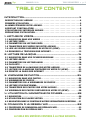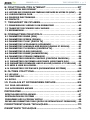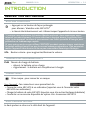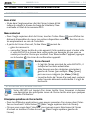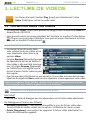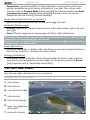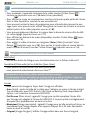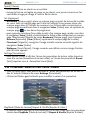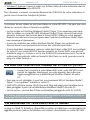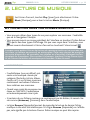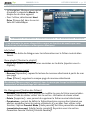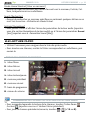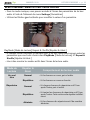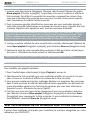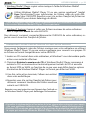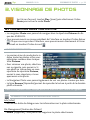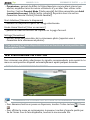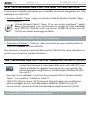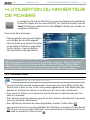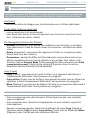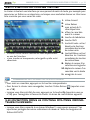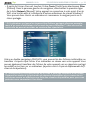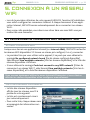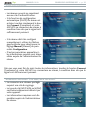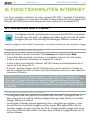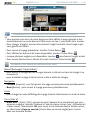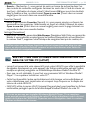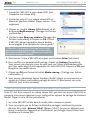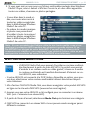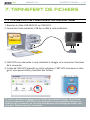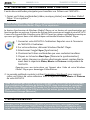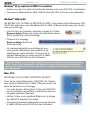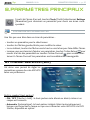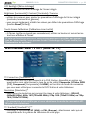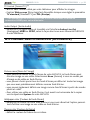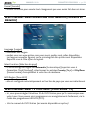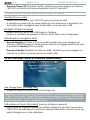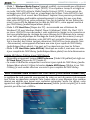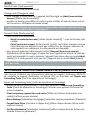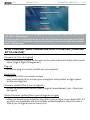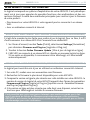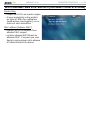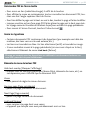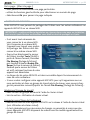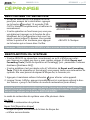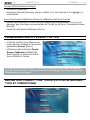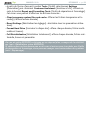Cher client,
Merci d’avoir choisi ce produit ARCHOS. Nous espérons que vous aurez plaisir
à l’utiliser et qu’il vous donnera satisfaction pendant de nombreuses années.
N’hésitez pas à enregistrer ce produit sur notre site web (www.archos.com/
register). Vous pourrez ainsi avoir accès à notre assistance technique et aux
offres GRATUITES et PAYANTES de notre site web et de L’ARCHOS Media Club.
Vous pouvez également procéder à l’enregistrement directement sur votre
produit ARCHOS, à partir d’un réseau WiFi.
Nous vous souhaitons une excellente expérience multimédia.
L’équipe ARCHOS.
Toutes les informations contenues dans ce manuel étaient correctes
au moment de sa publication. Toutefois, dans la mesure où nous amé-
liorons et mettons fréquemment à jour nos produits, le logiciel de votre
appareil peut présenter des différences mineures d’apparence ou de
fonctionnalités par rapport aux indications gurant dans ce manuel.
FRANÇAIS
Pour télécharger la dernière version de ce manuel,
rendez-vous sur www.archos.com/manuals.
Entertainment
way
*
*Vos loisirs comme vous voulez
5
MANUEL D’UTILISATION

MANUEL V1.0
5g+
TABLE DES MATIÈRES > p. 2
Table Of COnTenTs
InTrOduCTIOn ...............................................................................................4
DESCRIPTION DE L’ARCHOS . . . . . . . . . . . . . . . . . . . . . . . . . . . . . . . . . . . . . .4
PREMIÈRE UTILISATION . . . . . . . . . . . . . . . . . . . . . . . . . . . . . . . . . . . . . . . . . .5
ALLUMER/ÉTEINDRE VOTRE ARCHOS . . . . . . . . . . . . . . . . . . . . . . . . . . . . . . .5
ASSISTANT D’INSTALLATION . . . . . . . . . . . . . . . . . . . . . . . . . . . . . . . . . . . . . .5
UTILISATION DE L’INTERFACE ARCHOS . . . . . . . . . . . . . . . . . . . . . . . . . . . . . .6
PRÉCAUTIONS D’UTILISATION . . . . . . . . . . . . . . . . . . . . . . . . . . . . . . . . . . . . .7
1. leCTure de vIdéOs ...............................................................................8
1.1 NAVIGATION DANS VOS VIDÉOS . . . . . . . . . . . . . . . . . . . . . . . . . . . . . . . .8
1.2 LECTURE VIDÉO . . . . . . . . . . . . . . . . . . . . . . . . . . . . . . . . . . . . . . . . . . . . .9
1.3 PARAMÈTRES DU LECTEUR VIDÉO . . . . . . . . . . . . . . . . . . . . . . . . . . . . .11
1.4 TRANSFÉRER DES VIDÉOS SUR VOTRE ARCHOS . . . . . . . . . . . . . . . . . . .12
1.5 LIRE LES VIDÉOS PARTAGÉES DE VOTRE PC (UPNP) . . . . . . . . . . . . . . . .13
1.6 REGARDER LA TÉLÉVISION SUR INTERNET . . . . . . . . . . . . . . . . . . . . . . .13
2. leCTure de musIque ........................................................................14
2.1 NAVIGATION DANS VOS FICHIERS MUSICAUX . . . . . . . . . . . . . . . . . . . . .14
2.2 LECTURE AUDIO . . . . . . . . . . . . . . . . . . . . . . . . . . . . . . . . . . . . . . . . . . . .16
2.3 PARAMÈTRES DU LECTEUR AUDIO . . . . . . . . . . . . . . . . . . . . . . . . . . . . .18
2.4 PLAYLISTS . . . . . . . . . . . . . . . . . . . . . . . . . . . . . . . . . . . . . . . . . . . . . . . .19
2.5 TRANSFÉRER DE LA MUSIQUE SUR VOTRE ARCHOS . . . . . . . . . . . . . . . .21
2.7 LECTURE DE LA MUSIQUE PARTAGÉES DE VOTRE PC (UPNP) . . . . . . . . .23
2.8 ÉCOUTER LA RADIO SUR INTERNET . . . . . . . . . . . . . . . . . . . . . . . . . . . .23
3. vIsIOnnage de phOTOs ................................................................. 24
3.1 NAVIGATION DANS VOS PHOTOS . . . . . . . . . . . . . . . . . . . . . . . . . . . . . . .24
3.2 VISIONNEUSE DE PHOTOS
. . . . . . . . . . . . . . . . . . . . . . . . . . . . . . . . . . . .25
3.3 PARAMÈTRES DE LA VISIONNEUSE DE PHOTOS . . . . . . . . . . . . . . . . . . .27
3.4 LECTURE D’UN DIAPORAMA . . . . . . . . . . . . . . . . . . . . . . . . . . . . . . . . . .27
3.5 TRANSFÉRER DES PHOTOS SUR VOTRE ARCHOS . . . . . . . . . . . . . . . . . .28
3.6 VISIONNAGE DES PHOTOS PARTAGÉES DE VOTRE PC (UPNP) . . . . . . . .28
4. uTIlIsaTIOn du navIgaTeur de fIChIers ..........................29
4.1 NAVIGATION . . . . . . . . . . . . . . . . . . . . . . . . . . . . . . . . . . . . . . . . . . . . . . .29
4.2 UTILISATION DU CLAVIER VIRTUEL . . . . . . . . . . . . . . . . . . . . . . . . . . . . .31
4.3 NAVIGATION DANS LE CONTENU D'AUTRES ORDINATEURS DU RÉSEAU . . .31
5. COnnexIOn à un réseau WIfI ..................................................33
5.1 PROCÉDURE DE CONNEXION AUX RÉSEAUX WIFI . . . . . . . . . . . . . . . . . .33
5.2 CONFIGURATION DU RÉSEAU WIFI. . . . . . . . . . . . . . . . . . . . . . . . . . . . . .34
LA TABLE DES MATIÈRES CONTINUE À LA PAGE SUIVANTE..

MANUEL V1.0
5g+
TABLE DES MATIÈRES > p. 3
6. fOnCTIOnnalITés InTerneT.......................................................37
6.1 NAVIGATION SUR INTERNET . . . . . . . . . . . . . . . . . . . . . . . . . . . . . . . . . .37
6.2
LECTURE DES FICHIERS MULTIMÉDIAS PARTAGÉS DE VOTRE PC (UPNP)
. . .39
6.3 L’ARCHOS MEDIA CLUB . . . . . . . . . . . . . . . . . . . . . . . . . . . . . . . . . . . . . .41
6.4 COURRIER ÉLECTRONIQUE. . . . . . . . . . . . . . . . . . . . . . . . . . . . . . . . . . . .42
6.5 CONTACTS . . . . . . . . . . . . . . . . . . . . . . . . . . . . . . . . . . . . . . . . . . . . . . . .42
7. TransferT de fIChIers ............................................................... 43
7.1 CONNEXION DE L’ARCHOS À UN ORDINATEUR . . . . . . . . . . . . . . . . . . . .43
7.2 TRANSFERT DE FICHIERS SUR L’ARCHOS . . . . . . . . . . . . . . . . . . . . . . . .44
7.3 DÉCONNEXION . . . . . . . . . . . . . . . . . . . . . . . . . . . . . . . . . . . . . . . . . . . . .44
8. paramèTres prInCIpaux ............................................................47
8.1 PARAMÈTRES SOUND [SON] . . . . . . . . . . . . . . . . . . . . . . . . . . . . . . . . . .47
8.2 PARAMÈTRES SCREEN [ÉCRAN] . . . . . . . . . . . . . . . . . . . . . . . . . . . . . . .48
8.3 PARAMÈTRES TV OUT [SORTIE TV] . . . . . . . . . . . . . . . . . . . . . . . . . . . . .49
8.4 PARAMÈTRES APPEARANCE [APPARENCE] . . . . . . . . . . . . . . . . . . . . . .50
8.5 PARAMÈTRES LANGUAGE AND REGION [LANGUE ET RÉGION] . . . . . . . .51
8.6 PARAMÈTRES TV CONTROL [CONTRÔLE TV] . . . . . . . . . . . . . . . . . . . . . .51
8.7 PARAMÈTRES CLOCK [HORLOGE] . . . . . . . . . . . . . . . . . . . . . . . . . . . . . .52
8.8 PARAMÈTRES POWER [ALIMENTATION] . . . . . . . . . . . . . . . . . . . . . . . . .53
8.9 PARAMÈTRES STORAGE [MÉMOIRE] . . . . . . . . . . . . . . . . . . . . . . . . . . . .54
8.10 PARAMÈTRES PARENTAL CONTROL [CONTRÔLE PARENTAL] . . . . . . . .55
8.11 PARAMÈTRES CUSTOMER ASSISTANCE [ASSISTANCE SAV] . . . . . . . .56
8.12 PARAMÈTRES FIRMWARE AND PLUG-INS [LOGICIEL ET PLUG-INS] . .57
8.13 MISE À JOUR DU LOGICIEL . . . . . . . . . . . . . . . . . . . . . . . . . . . . . . . . . .58
8.14 PARAMÈTRES SYSTEM INFO [INFORMATIONS SYSTÈME] . . . . . . . . . .59
9. auTres fOnCTIOns ...........................................................................60
9.1 LES JEUX . . . . . . . . . . . . . . . . . . . . . . . . . . . . . . . . . . . . . . . . . . . . . . . . .60
9.2 FONCTIONS TV . . . . . . . . . . . . . . . . . . . . . . . . . . . . . . . . . . . . . . . . . . . . .60
9.3 OUTILS . . . . . . . . . . . . . . . . . . . . . . . . . . . . . . . . . . . . . . . . . . . . . . . . . . .61
10. plug-Ins eT aCCessOIres arChOs .................................... 65
10.1 PLUG-INS ARCHOS . . . . . . . . . . . . . . . . . . . . . . . . . . . . . . . . . . . . . . . . .65
10.2 ACCESSOIRES ARCHOS . . . . . . . . . . . . . . . . . . . . . . . . . . . . . . . . . . . . .65
dépannage .................................................................................................67
RÉINITIALISER VOTRE ARCHOS . . . . . . . . . . . . . . . . . . . . . . . . . . . . . . . . . . .67
RESTAURATION DU SYSTÈME . . . . . . . . . . . . . . . . . . . . . . . . . . . . . . . . . . . .67
PROBLÈMES LIÉS À L’ÉCRAN TACTILE . . . . . . . . . . . . . . . . . . . . . . . . . . . . .68
REPAIR AND FORMATTING TOOLS [OUTILS DE RÉPARATION ET FORMATAGE]
. .68
CaraCTérIsTIques TeChnIques ...................................................70
assIsTanCe TeChnIque .......................................................................
71

MANUEL V1.0
5g+
INTRODUCTION > P. 4
InTrOduCTIOn
desCrIpTIOn de l’arChOs
BOUTONS PRINCIPAUX
Appuyez sur ce bouton de façon prolongée
pour allumer / éteindre votre ARCHOS.*
Le témoin électroluminescent vert s’allume lorsque l’appareil est mis sous tension.
•
•
* Lorsque vous maintenez le bouton Marche enfoncé, deux messages appa-
raissent consécutivement. Si vous relâchez le bouton durant le premier mes-
sage, votre appareil continue à consommer une faible quantité d’énergie pour
permettre un redémarrage rapide.
Si vous prévoyez de ne pas utiliser l’ARCHOS pendant quelque temps, maintenez
le bouton enfoncé jusqu’à ce que le second message apparaisse. Cela permet de
mettre l’appareil hors tension et de ne pas consommer davantage d’énergie.
vOl
Bouton volume : pour augmenter/diminuer le volume.
TÉMOINS ÉLECTROLUMINESCENTS
Chg
Témoin de charge de batterie.
allumé : la batterie est en charge
clignotement : la batterie est complètement chargée
•
•
CONNECTEURS
Prise casque : pour connecter un casque.
Sous l’appareil :
Ces connecteurs vous permettent de :
Connecter votre ARCHOS à un ordinateur (reportez-vous à Connecter votre
ARCHOS à un ordinateur)
Charger la batterie de votre ARCHOS (reportez-vous à la section Recharger la batterie)
Connecter un accessoire disponible en option. Voir
Accessoires ARCHOS.
HAUT-PARLEUR INTÉGRÉ
Le haut-parleur se situe sur le côté droit de l’appareil.
•
•
•

MANUEL V1.0
5g+
INTRODUCTION > P. 5
PIED
Votre ARCHOS est équipé d’un pied, situé au dos de l’appareil.
Sortez-le doucement, et il vous permet de faire tenir votre ARCHOS sur une sur-
face plane et stable.
premIère uTIlIsaTIOn
RECHARGER LA BATTERIE
Avant d’utiliser votre ARCHOS pour la première fois, chargez
complètement sa batterie :
Connectez le câble USB à votre appareil ARCHOS et à un
ordinateur allumé.
Votre ARCHOS s’allumera et commencera à charger :
Le témoin électroluminescent Chg est allumé lorsque
la batterie est en charge. Il clignote lorsque la batterie
est complètement chargée.
Un symbole d’éclair clignote sur l’icône de batterie
dans l’angle supérieur droit pendant que la batterie
est en charge.
1.
2.
-
-
1
▲ ▲
USB
2
Chg
5
allumer/éTeIndre vOTre arChOs
Appuyez sur le bouton pour allumer ou éteindre votre ARCHOS. Voir
Description de l'ARCHOS
.
Le témoin électroluminescent vert s’allume lorsque l’appareil est mis sous tension.
assIsTanT d’InsTallaTIOn
Lors de la première mise sous tension de votre ARCHOS, l’assistant d’installation vous
aide à congurer les fonctions principales de votre ARCHOS : la langue, la connexion
WiFi, l'horloge, etc.
•
•
•
•

MANUEL V1.0
5g+
INTRODUCTION > P. 6
uTIlIsaTIOn de l’InTerfaCe arChOs
DESCRIPTION DE L’INTERFACE
Barre d’état
Située dans l’angle supérieur droit de l’écran, la barre d’état
indique le volume, le niveau de charge de la batterie, l’heu-
re actuelle et l’état de la connexion WiFi.
•
Menu contextuel
Dans l’angle supérieur droit de l’écran, touchez l’icône Menu pour afcher les
éléments disponibles du menu. Les options disponibles varient en fonction de vo-
tre emplacement au sein de l’interface.
À partir de l’écran d’accueil, l’icône Menu permet de :
gérer les raccourcis.
verrouiller l’écran tactile de votre appareil. Cette opération peut s’avérer utile
si votre ARCHOS se trouve dans votre poche, par exemple, et que vous ne
voulez pas toucher l’écran par accident. Pour déverrouiller l’appareil, appuyez
sur le bouton . Un écran de conrmation apparaît.
Écran d’accueil
Il s’agit de l’écran principal de votre ARCHOS ; il
indique les fonctions essentielles.
Sélectionnez une des catégories principales à
gauche de l’écran (par exemple : Play [Jouer],
puis une sous-catégorie (ex. Video [Vidéo]).
La partie droite de l’écran d’accueil peut contenir
jusqu’à quatre éléments multimédias. Il s’agit de
raccourcis.
•
•
•
UTILISATION DE L’ÉCRAN TACTILE
Votre ARCHOS est équipé d’un écran tactile. Vous trouverez ci-dessous
une description des principales zones de l’écran tactile ainsi que quelques
conseils d’utilisation.
Principales opérations de l’écran tactile
Dans les différentes applications, vous pouvez remonter d’un niveau dans l’inter-
face en touchant l’icône Retour (dans l’angle supérieur droit de l’écran).
Où que vous soyez dans l’interface, vous pouvez revenir directement à l’écran
d’accueil en touchant l’icône Accueil (dans l’angle supérieur gauche de
l’écran).
•
•
-
-
•
•

MANUEL V1.0
5g+
INTRODUCTION > P. 7
Pendant la lecture d’une vidéo ou d’une chanson, vous pouvez suspendre/repren-
dre la lecture en touchant l’icône Pause / Lecture .
Autres actions de l’écran tactile
Lorsque vous regardez une vidéo ou écoutez de la musique, vous pouvez
toucher la barre de progression pour atteindre directement le passage voulu.
Vous pouvez aussi faire glisser le curseur de la barre à un autre endroit pré-
cis de la vidéo ou de la chanson.
De la même manière, lorsqu’un écran présente une barre de volume, vous
pouvez déplacer le curseur an de dénir votre réglage.
Dans les différents navigateurs (Fichiers, Musique, Vidéo, Photo, etc.), vous
pouvez faire monter ou descendre l’ascenseur pour faire déler la liste des
chiers vers le haut et vers le bas. Vous pouvez également la faire déler
plus rapidement en touchant au-dessus ou en dessous du curseur dans l’as-
censeur.
•
•
•
Dans le navigateur Internet ou la visionneuse de PDF, vous pouvez faire déler la
page vers le haut et le bas en touchant la page et en la faisant monter ou descen-
dre (veillez cependant à ne pas toucher de lien).
préCauTIOns d’uTIlIsaTIOn
Votre appareil ARCHOS est un produit électronique qui doit être traité avec atten-
tion :
Évitez les chocs ou les vibrations.
Ne le soumettez pas à la chaleur et veillez à ce qu’il reste ventilé (particulière-
ment lorsqu’il est connecté à un ordinateur).
Tenez-le à l’écart de l’eau et des emplacements trop humides.
Tenez-le à l’écart de champs électromagnétiques puissants.
Ne l’ouvrez jamais. Il ne contient aucune pièce réparable par l’utilisateur.
L’ouverture de l’appareil provoquerait l’annulation immédiate de la garantie.
•
•
•
•
•
•
•

MANUEL V1.0
5g+
LECTURE DE VIDÉOS > p. 8
1. leCTure de vIdéOs
Sur l’écran d’accueil, touchez Play [Jouer] puis sélectionnez l’icône
Video [Vidéo] pour activer le mode vidéo.
1.1 navIgaTIOn dans vOs vIdéOs
Le navigateur Video [Vidéo] vous permet de naviguer dans le répertoire Video du
disque dur de l’ARCHOS.
Vous pouvez revenir au niveau précédent de l’interface en touchant l’icône Retour
. Où que vous soyez dans l’interface, vous pouvez revenir directement à l’écran
d’accueil en touchant l’icône Accueil .
LE NAVIGATEUR VIDÉO
Le premier écran du mode vidéo
vous indique toutes les vidéos et les
sous-répertoires situés dans le ré-
pertoire Video.
La ligne Resume [Reprendre] permet
de reprendre la lecture du dernier -
chier vidéo si elle avait été interrom-
pue. Si la ligne Resume [Reprendre]
ne s’afche pas, cela signie que la
lecture d’aucun chier vidéo ne peut
être reprise.
•
•
Pour lire une vidéo, sélectionnez-la, puis ouvrez-la. Si une vidéo se trouve dans un sous-
répertoire du répertoire Video, ouvrez le sous-répertoire, et vous apercevrez votre vidéo.
Dans le navigateur Video [Vidéo], chaque chier vidéo apparaît sous la forme
d’une vignette, qui s’afche à gauche du nom du chier.
ÉLÉMENTS DE MENU DU NAVIGATEUR VIDÉO
Info [Infos]
afche une boîte de dialogue avec les informations sur le chier vidéo sélectionné.
File Management [Gestion des chiers]
Rename [Renommer] : vous permet de modier le nom du chier vidéo sélec-
tionné à l’aide du clavier virtuel. Voir la section :
Utilisation du clavier virtuel
.
Delete [Supprimer] : vous permet de supprimer le chier vidéo sélectionné. Un
écran de conrmation apparaît.
•
•
•
-
-
-

MANUEL V1.0
5g+
LECTURE DE VIDÉOS > p. 9
Permissions : permet de dénir le chier/répertoire comme étant réservé aux
adultes, empêchant ainsi les autres utilisateurs d’y accéder. Pour utiliser cette
fonction, l’option Parental Mode [Mode parental] doit être paramétrée sur Adult
(unrestricted access) [Adulte (accès complet)]. Reportez-vous à la section
Paramètres Parental Control [Contrôle Parental].
Create Home Shortcut [Créer un raccourci]
permet de créer un raccourci de la vidéo sur la page d’accueil.
Bookmark [Marque-page]
Resume [Reprendre] : reprend la lecture de la vidéo sélectionnée à partir du mar-
que-page.
Clear [Effacer] : supprime le marque-page du chier vidéo sélectionné.
Bookmark [Marque page] apparaît dans le menu uniquement si un chier vidéo
comportant un marque-page est sélectionné.
Reportez-vous à la section Éléments de menu de lecture vidéo pour attribuer un
marque-page à un chier vidéo.
Search [Recherche]
permet de rechercher un chier vidéo spécique en saisissant quelques lettres ou
un mot. Voir la section : Utilisation du clavier virtuel.
Settings [Paramètres]
vous pouvez choisir d'afcher l'écran des paramètres du lecteur vidéo (reportez-
vous à la section Paramètres du lecteur vidéo) ou l’écran des paramètres Sound
[Son] (reportez-vous à : Paramètres Sound [Son]).
1.2 leCTure vIdéO
Pour lire une vidéo, sélectionnez-la, puis ouvrez-la.
ÉCRAN DE LECTURE VIDÉO
1.
icône Menu
2.
icône Retour
3.
nom du chier vidéo
4.
icône Accueil
5.
icône lecture/pause
6.
barre de progression
de la vidéo
7.
niveau du volume
-
-
-
-
-
-

MANUEL V1.0
5g+
LECTURE DE VIDÉOS > p. 10
COMMANDES DE L’ÉCRAN TACTILE DE LA LECTURE VIDÉO
Pour suspendre / reprendre la lecture de la vidéo, touchez l'icône Pause /
Lecture (reportez-vous au n° 5 dans l'écran précédent).
Pour afcher le menu en surimpression, touchez n’importe quelle partie de l’écran.
Pour le faire disparaître, touchez-le une nouvelle fois.
Vous pouvez toucher la barre de progression pour atteindre directement le pas-
sage voulu. Vous pouvez aussi utiliser faire glisser le curseur de la barre à un autre
endroit précis de la vidéo (reportez-vous au n° 6).
Vous pouvez également déplacer le curseur dans la barre de volume an de dé-
nir votre réglage (reportez-vous au n° 7).
Pour afcher les éléments de menu disponibles, touchez l’icône Menu (repor-
tez-vous au n° 1).
Pour arrêter la vidéo et revenir au navigateur Video [Vidéo], touchez l’icône
Retour
(reportez-vous au n° 2). Pour quitter le mode vidéo et revenir directe-
ment à l’écran d’accueil, touchez l’icône Accueil (reportez-vous au n° 4).
ÉLÉMENTS DE MENU DE LECTURE VIDÉO
Info [Infos]
afche une boîte de dialogue avec les informations sur le chier vidéo actif.
Soundtrack [Piste audio] et/ou Subtitles [Sous-titres]
vous permet de sélectionner une autre piste audio*.
vous permet de sélectionner des sous-titres**.
* Uniquement si le chier vidéo contient plusieurs pistes.
** Uniquement si les sous-titres se trouvent dans un chier distinct. Types de
chiers pris en charge : .srt, .ssa, .sub (à base de texte) et .smi.
Format
vous permet de changer la façon dont l’image est afchée.
Auto [Auto] : ajuste la taille de la vidéo pour l’adapter au mieux à l’écran intégré
(ou au téléviseur, avec DVR Station, Mini Dock ou Battery Dock, disponibles en
option : voir la section
Accessoires ARCHOS
).
Full Screen [Plein écran] : agrandit l’image pour qu’elle remplisse l’écran. An
que l’image soit adaptée à l’écran de l’ARCHOS, il se peut qu’elle soit légèrement
tronquée, plus probablement en haut et en bas.
Maximized [Image maximisée] : agrandit l’image pour qu’elle remplisse l’écran, en
considérant que l’image dispose d’un rapport d’aspect de 2,35 avec des bandes
noires en haut et en bas.
Original [Image d'origine] : afche l’image entière dans son format original.
•
•
•
•
•
•
-
-
-
-
-
-
-
-

MANUEL V1.0
5g+
LECTURE DE VIDÉOS > p. 11
Speed [Vitesse]
lit la vidéo active au ralenti ou en accéléré.
lorsque la lecture est réglée en pause ou au ralenti, vous pouvez avancer en fai-
sant déler image par image, à l’aide la èche droite.
Set [Appliquer]
Bookmark [Marque page] : place un marque-page au point de lecture de la vidéo
en cours. Seul un marque-page par chier est autorisé. Vous pouvez placer des
marque-pages dans 32 chiers au maximum. Les chiers vidéo comportant un
marque-page apparaîtront dans le navigateur Video [Vidéo], avec un symbole du
marque-page et une barre de progression.
pour reprendre la lecture d’une vidéo à partir d’un marque-page, rendez-vous dans
le navigateur Video [Vidéo] et sélectionnez le chier vidéo comportant un marque-
page. Sélectionnez l’élément de menu Bookmark [Marque-page], puis choisissez
Resume [Reprendre] (Clear [Effacer] supprimera le marque-page de la vidéo).
Thumbnail [Vignette] : enregistre l’image actuelle comme nouvelle vignette du
navigateur Video [Vidéo].
Wallpaper
[Fond d'écran]
: l’image courante sera dénie comme image d’arrière-
plan de votre appareil.
Settings [Paramètres]
vous pouvez choisir d'afcher l'écran des paramètres du lecteur vidéo (reportez-
vous à la section Paramètres du lecteur vidéo) ou l’écran des paramètres Sound
[Son] (reportez-vous à : Paramètres Sound [Son]).
1.3 paramèTres du leCTeur vIdéO
Dans le mode vidéo, vous pouvez accéder à l’écran des paramètres du lecteur vi-
déo à l’aide de l’élément de menu Settings [Paramètres].
Utilisez les èches gauche/droite pour modier la valeur d’un paramètre.
PlayMode [Mode de Lecture], Repeat & Shufe [Répéter & Aléat.]
le tableau suivant explique le fonctionnement du lecteur vidéo selon les paramètres
choisis dans PlayMode [Mode de Lecture] ET Repeat & Shufe [Répéter & Aléat.].
-
-
-
-
-
-
-
•
•
-

MANUEL V1.0
5g+
LECTURE DE VIDÉOS > p. 12
Mode de
Lecture
Répéter &
Aléat.
Comportement du lecteur vidéo
Un seul titre Normal
lit le chier vidéo en cours puis s’arrête.-
Répétition
lit le chier vidéo actif en boucle.-
Répertoire
Normal
lit chaque chier vidéo du répertoire actif l’un
après l’autre, puis s’arrête.
-
Répétition
lit chaque chier vidéo du répertoire actif l’un
après l’autre. Cette action sera répétée indé-
niment.
-
Aléatoire
lit toutes les vidéos du répertoire actif de ma-
nière aléatoire.
-
UPnP Thumbnails [Vignettes UPnP]
Cela permet d’activer ou de désactiver les vignettes des vidéos tout en naviguant
parmi les vidéos partagées de votre PC. Voir la section : Lecture des fichiers multi-
médias partagés de votre PC (UPnP). Si vous choisissez Disabled [Désactivé], vous
pourrez naviguer parmi les vidéos partagées de votre PC plus rapidement.
LCD Backlight [Rétro-éclairage], Brightness [Luminosité], Contrast [Contraste] et Gamma
ajuste le niveau de rétro-éclairage/contraste/luminosité/gamma de l’écran intégré.
vous pouvez également rétablir les valeurs par défaut des paramètres LCD (bou-
ton Reset [Défaut]).
1.4 Transférer des vIdéOs sur vOTre arChOs
L’ARCHOS Media Club vous permet d’acheter ou de louer des vidéos directe-
ment à partir de votre ARCHOS, sans ordinateur. Reportez-vous à la section
L’ARCHOS Media Club.
Il existe deux méthodes principales pour transférer les vidéos enregistrées sur votre
ordinateur vers l’ARCHOS :
Windows Media® Player: copiez vos vidéos à l’aide de Windows Media® Player 10
ou supérieur* :
Utilisez Windows Media® Player 10 ou une version supérieure* (onglet
Sync [Synchroniser]) pour synchroniser les chiers vidéo de votre ordi-
nateur avec l’ARCHOS. Reportez-vous à la section Transfert de fichiers sur
l’ARCHOS pour obtenir davantage de détails.
* Pour de meilleurs résultats, nous recommandons aux utilisateurs de passer
à la version Windows Media® Player 11 ou supérieure.
-
-
-
1.

MANUEL V1.0
5g+
LECTURE DE VIDÉOS > p. 13
Windows® Explorer: Copiez et collez vos chiers vidéo de votre ordinateur dans le
répertoire Video de votre ARCHOS.
Pour découvrir comment connecter/déconnecter l’ARCHOS de votre ordinateur, re-
portez-vous à la section Transfert de fichiers.
CRÉATION DE FICHIERS VIDÉO COMPATIBLES AVEC VOTRE ORDINATEUR
Si certaines de vos vidéos ne sont pas lisibles sur votre ARCHOS, il se peut que vous
deviez les convertir dans un format compatible :
Le plus simple est d’utiliser Windows Media® Player 10 ou supérieur pour trans-
férer les vidéos sur votre ARCHOS. Windows Media® Player convertit automati-
quement la plupart des formats dans le format WMV, lisible par votre appareil.
Reportez-vous aux instructions qui figurent dans l’aide de votre Windows Media® Player
pour davantage d’informations.
Si vous ne souhaitez pas utiliser Windows Media® Player, une recherche sur
Internet devrait vous permettre de trouver des utilitaires spécialisés.
Si vous souhaitez simplement copier et coller des chiers vidéo DVD non protégés
de votre PC vers votre ARCHOS sans les convertir au format WMV, vous pouvez
acheter le plug-in « Cinema » sur le site d’ARCHOS (www.archos.com). Il en va de
même pour les podcasts vidéo au format H.264. Dans ce cas-là, procurez-vous le
plug-in « Video Podcast ».
1.5 lIre les vIdéOs parTagées de vOTre pC (upnp)
Lorsqu’il est connecté à votre réseau WiFi privé, votre ARCHOS vous
permet de regarder, directement sur votre appareil, des vidéos par-
tagées enregistrées sur la bibliothèque Windows Media® de votre
PC.
•
Pour que ce soit réalisable, il vous faut une connexion WiFi et Windows Media®
Player 11 ou supérieur* installé sur votre PC.
L’ARCHOS utilise la norme UPnP (Universal Plug-and-play) pour transférer les vi-
déos partagées à partir de la bibliothèque Windows Media® de votre PC.
Voir la section :
Lecture des chiers multimédias partagés de votre PC (UPnP).
* D’autres produits permettant de partager des chiers multimédias à l’aide de
la norme UPnP sont disponibles sur le marché.
1.6 regarder la TélévIsIOn sur InTerneT
Le plug-in « Web TV & Radio », disponible en option, est idéal pour vous permettre de
regarder plusieurs chaînes de télévision sur Internet, directement sur votre ARCHOS.
2.
•
•
•
•
•
•

MANUEL V1.0
5g+
LECTURE DE MUSIQUE > p. 14
2. leCTure de musIque
Sur l’écran d’accueil, touchez Play [Jouer] puis sélectionnez l’icône
Music [Musique] pour activer le lecteur Music [Musique].
2.1 navIgaTIOn dans vOs fIChIers musICaux
Vous pouvez utiliser deux types de vue pour explorer vos morceaux : l'audiothè-
que ou le Navigateur Musique
Vous pouvez revenir au niveau précédent de l’interface en touchant l’icône Retour
à partir des deux types d’afchage. Où que vous soyez dans l’interface, vous
pouvez revenir directement à l’écran d’accueil en touchant l’icône Accueil .
Lorsque vous quittez l’écran de lecture de musique tandis qu’un morceau est
en cours, sa lecture se poursuit en arrière-plan. Cela vous permet de naviguer
sur votre disque dur, de consulter vos photos ou d’accéder à Internet tout en
écoutant de la musique. Pour arrêter la chanson, touchez l’icône Pause à par-
tir de l’écran de lecture de musique puis touchez l’icône Accueil.
L’AUDIOTHÈQUE
L’audiothèque (vue par défaut) pré-
sente votre musique classée par
catégorie (Pochette, Artiste, Album,
Genre, etc.) si vos chiers musicaux
contiennent ces balises d’informa-
tions relatives aux morceaux.
Quand vous copiez de nouveaux mor-
ceaux sur l’ARCHOS, l’audiothèque
est automatiquement mise à jour.
•
•
Si certains de vos chiers musicaux ne contiennent pas de balises, ils seront clas-
sés comme (Unknown) [(Inconnu)] dans l’audiothèque.
La ligne Resume [Reprendre] permet de reprendre la lecture du dernier chier
musique si elle avait été interrompue. Si la ligne Resume [Reprendre] ne s’afche
pas, cela signie que la lecture d’aucun chier musique ne peut être reprise.
•
•
•
•

MANUEL V1.0
5g+
LECTURE DE MUSIQUE > p. 15
LE NAVIGATEUR MUSIQUE
Le Navigateur Musique vous permet
d’explorer le répertoire Music du
disque dur de votre appareil.
Pour l’utiliser, sélectionnez Hard
Drive [Disque dur] dans la vue ini-
tiale de l’audiothèque.
•
•
ÉLÉMENTS DE MENU DE L’AUDIOTHÈQUE ET DU NAVIGATEUR MUSIQUE*
* Les éléments de menu disponibles varient en fonction du mode que vous
choisissez (audiothèque ou Navigateur Musique).
Info [Infos]
afche une boîte de dialogue avec les informations sur le chier musical sélec-
tionné.
Show playlist [Montrer la playlist]
ouvre une fenêtre d’édition de listes musicales sur la droite (reportez-vous à :
Playlists).
Bookmark [Marque-page]
Resume [Reprendre] : reprend la lecture du morceau sélectionné à partir du mar-
que-page.
Clear [Effacer] : supprime le marque-page du morceau sélectionné.
Bookmark [Marque-page] n’apparaît dans le menu que lorsqu’un chier musical
comportant un marque-page est sélectionné.
File Management [Gestion des chiers]
Rename [Renommer] : vous permet de modier le nom du chier musical sélec-
tionné à l’aide du clavier virtuel. Voir la section : Utilisation du clavier virtuel.
Delete [Supprimer] : vous permet de supprimer le chier musical sélectionné.
Permissions : permet de dénir le chier/répertoire comme étant réservé aux
adultes, empêchant ainsi les autres utilisateurs d’y accéder. Pour utiliser cette
fonction, l’option Parental Mode [Mode parental] doit être paramétrée sur Adult
(unrestricted access) [Adulte (accès complet)]. Reportez-vous à la section
Paramètres Parental Control [Contrôle Parental].
-
-
-
-
-
-
-

MANUEL V1.0
5g+
LECTURE DE MUSIQUE > p. 16
Create Home Shortcut [Créer un raccourci]
permet de créer un raccourci sur l’écran d’accueil vers le morceau, l’artiste, l’al-
bum, le répertoire mis en surbrillance.
Search [Recherche]
Permet de rechercher un morceau spécique en saisissant quelques lettres ou un
mot. Voir la section : Utilisation du clavier virtuel.
Settings [Paramètres]
vous pouvez choisir d'afcher l'écran des paramètres du lecteur audio (reportez-
vous à la section Paramètres du lecteur audio) ou à l’écran des paramètres Sound
[Son] (reportez-vous à : Paramètres Sound [Son]).
2.2 leCTure audIO
Utilisez l’ascenseur pour naviguer dans la liste des pistes audio.
Pour écouter une chanson, mettez le chier correspondant en surbrillance, puis
ouvrez-le.
ÉCRAN DE LECTURE DE MUSIQUE
1.
icône Menu
2.
icône Retour
3.
icône Accueil
4.
icône lecture/pause
5.
morceau précédent
6.
morceau suivant
7.
barre de progression
8.
niveau du volume
COMMANDES DE L’ÉCRAN TACTILE POUR LA LECTURE AUDIO
Pour suspendre/reprendre la lecture de la chanson, touchez l’icône Pause
/Lecture (reportez-vous au n° 4 dans l’écran précédent).
Pour jouer la chanson précédente/suivante, touchez
/ (n° 5 ou 6).
-
-
-
•
•
•
•

MANUEL V1.0
5g+
LECTURE DE MUSIQUE > p. 17
Pour naviguer parmi vos chansons tout en écoutant votre musique, il vous suft de tou-
cher l’icône Retour . Cette action vous emmènera dans l’audiothèque ou l’écran du
navigateur à partir duquel vous avez lancé la chanson en cours (reportez-vous au n°
2
).
Vous pouvez toucher la barre de progression pour atteindre directement le pas-
sage voulu. Vous pouvez aussi faire glisser le curseur de la barre à un autre endroit
précis de la chanson (reportez-vous au n° 7).
Vous pouvez également déplacer le curseur dans la barre de volume an de dé-
nir votre réglage (reportez-vous au n° 8).
Pour afcher les éléments de menu disponibles, touchez l’icône Menu (repor-
tez-vous au n° 1).
Pour revenir directement à l’écran d’accueil, touchez l’icône Accueil (reportez-
vous au n°
3
).
Lorsque vous quittez l’écran de lecture de musique tandis qu’un morceau est
en cours, sa lecture se poursuit en arrière-plan. Cela vous permet de naviguer
sur votre disque dur, de consulter vos photos ou d’accéder à Internet tout en
écoutant de la musique. Pour arrêter la chanson, touchez l’icône Pause à par-
tir de l’écran de lecture de musique puis touchez l’icône Accueil.
ÉLÉMENTS DE MENU DE LECTURE AUDIO
Info [Infos]
afche une boîte de dialogue avec les informations sur le chier musical actif.
Set bookmark [Insérer un marque-page]
place un marque-page au point de lecture de la chanson en cours. Seul un marque-page par
chier est autorisé. Vous pouvez placer des marque-pages dans 32 chiers au maximum.
pour reprendre la lecture d’une chanson à partir d’un marque-page, rendez-vous
dans l’audiothèque ou le Navigateur Musique et sélectionnez le chier musi-
cal comportant un marque-page. Sélectionnez l’élément de menu Bookmark
[Marque-page], puis choisissez Resume [Reprendre] (Clear [Effacer] supprimera le
marque-page de la chanson).
Set rating [Attribuer une note]
vous permet d’attribuer une note à la chanson en cours (comprise entre 1 et 5)
ou de supprimer la note (aucune).
Lock device (Verrouiller l’appareil)
permet de verrouiller l’écran tactile de votre appareil. Cette opération peut s’avé-
rer utile si votre ARCHOS se trouve dans votre poche, par exemple, et que vous ne
voulez pas toucher l’écran par accident. Pour déverrouiller l’appareil, appuyez sur
le bouton . Un écran de conrmation apparaît.
Settings [Paramètres]
vous pouvez choisir d’afcher l’écran des paramètres du lecteur audio (reportez-
vous à la section suivante) ou l’écran des paramètres Sound [Son] (reportez-vous
à : Paramètres Sound [Son]).
•
•
•
•
•
-
-
-
-
-
-

MANUEL V1.0
5g+
LECTURE DE MUSIQUE > p. 18
2.3 paramèTres du leCTeur audIO
Dans le mode musique, vous pouvez accéder à l’écran des paramètres du lecteur
audio à l’aide de l’élément de menu Settings [Paramètres].
Utilisez les èches gauche/droite pour modier la valeur d’un paramètre.
PlayMode [Mode de Lecture], Repeat & Shufe [Répéter & Aléat.]
le tableau suivant explique la manière dont le lecteur audio fonctionnera selon les
paramètres que vous avez choisis dans PlayMode [Mode de Lecture] ET Repeat &
Shufe [Répéter & Aléat.]
Une icône montre les modes actifs dans l’écran de lecture audio.
Mode de
Lecture
Répéter &
Aléat.
Comportement du lecteur audio
Un seul
titre
Normal
lit la chanson en cours, puis s’arrête.-
Répétition
lit la chanson en cours en boucle.-
Répertoire
Normal
lit chaque chanson du répertoire actif l’une
après l’autre, puis s’arrête.
-
Répétition
lit toutes les chansons du répertoire actif l’une
après l’autre. Cette action sera répétée indéni-
ment.
-
Aléatoire
lit les chansons du répertoire actif de manière
aléatoire.
-
•
•
-
-

MANUEL V1.0
5g+
LECTURE DE MUSIQUE > p. 19
Tous
Normal
lit chaque chanson de votre ARCHOS l’une
après l’autre, puis s’arrête.
-
Répétition
lit chaque chanson de votre ARCHOS l’une après
l’autre. Cette action sera répétée indéniment.
-
Aléatoire
lit chaque chanson de votre ARCHOS de ma-
nière aléatoire.
-
Queue
vous permet de sélectionner le morceau à jouer une fois la piste
en cours terminée.
pendant la lecture d’une piste, passez à la fenêtre du navigateur, sélec-
tionnez une piste puis ouvrez-la. Vous venez de mettre ce morceau dans
une le d’attente et il sera joué une fois le morceau en cours terminé.
vous ne pouvez mettre qu’une piste à la fois dans la le d’attente.
-
-
-
Intro
lit les premières secondes de chaque morceau. Vous pouvez dénir
la durée de lecture dans Intro duration [Durée intro].
-
Intro duration [Durée intro]
dénit le temps pendant lequel chaque morceau est lu lorsque PlayMode [Mode
de Lecture] est réglé sur Intro.
2.4 playlIsTs
Une liste musicale est une liste de morceaux que le lecteur lit automatiquement,
l’un après l’autre.
Sur votre ARCHOS, vous pouvez lire, créer et modier autant de listes musicales
que vous le souhaitez.
Remarque : quand vous effacez une liste musicale, vous effacez seulement la
liste, et non la musique en elle-même.
ÉCOUTER UNE LISTE MUSICALE
Dans l’audiothèque, sélectionnez la
ligne Playlist et ouvrez-la.
Sélectionnez une liste musicale et
ouvrez-la. Un panneau s’ouvre sur
la droite et afche le contenu de la
liste musicale.
Ouvrez le premier élément de la
liste musicale pour lancer la lecture
du premier morceau.
•
•
•
-
•
•

MANUEL V1.0
5g+
LECTURE DE MUSIQUE > p. 20
ÉLÉMENTS DE MENU DE LA LISTE MUSICALE
Ces éléments de menu apparaissent lorsqu’un chier musical est sélectionné dans le
panneau gauche :
Add to playlist [Ajouter à la playlist]
Selected le [Fichier sélectionné] : ajoute le morceau sélectionné à la n de la
liste musicale en cours.
All les [Tous les chiers] : ajoute tous les morceaux (du panneau gauche) à la n
de la liste musicale en cours.
Insert in playlist [Insérer dans la playlist]
Selected le [Fichier sélectionné] : ajoute le morceau en surbrillance avant l’élé-
ment sélectionné dans la liste musicale en cours.
All les [Tous les chiers] : ajoute tous les morceaux (du panneau gauche) avant
l’élément sélectionné dans la liste musicale en cours.
Ces éléments de menu apparaissent lorsque le panneau droit est sélectionné (éditeur
de liste de lecture) :
Track [Morceau]
Remove track [Retirer le morceau] : supprime la piste sélectionnée de la liste musicale.
Move [Déplacer] : vous permet de modier la position du morceau sélectionné
dans la liste musicale. Sélectionnez le morceau à déplacer, cliquez sur l’élément de
menu Track [Morceau], puis choisissez Move [Déplacer]. Sélectionnez maintenant
l’emplacement où vous voulez voir le morceau apparaître et validez. Sélectionnez
maintenant l’emplacement où vous voulez voir le morceau apparaître et validez.
Playlist
Clear [Effacer] : efface la liste musicale en cours.
Shufe [Aléatoire] : mélange de façon aléatoire l’ordre des morceaux dans la liste
musicale en cours.
Save Playlist [Enregistrer la playlist]
Save [Sauvegarder] : enregistre la liste musicale en cours dans le répertoire Playlists.
Save As [Enregistrer sous] : identique à Save [Enregistrer], mais vous permet également
de personnaliser le nom de la liste musicale. Voir la section : Utilisation du clavier virtuel.
Hide playlist [Cacher la playlist]
ferme l’éditeur de liste de lecture.
Settings [Paramètres]
vous pouvez choisir d'afcher l'écran des paramètres du lecteur audio (reportez-
vous à la section
Paramètres du lecteur audio
) ou à l’écran des paramètres Sound
[Son] (reportez-vous à : Paramètres Sound [Son]).
-
-
-
-
-
-
-
-
-
-
-
-
La page est en cours de chargement...
La page est en cours de chargement...
La page est en cours de chargement...
La page est en cours de chargement...
La page est en cours de chargement...
La page est en cours de chargement...
La page est en cours de chargement...
La page est en cours de chargement...
La page est en cours de chargement...
La page est en cours de chargement...
La page est en cours de chargement...
La page est en cours de chargement...
La page est en cours de chargement...
La page est en cours de chargement...
La page est en cours de chargement...
La page est en cours de chargement...
La page est en cours de chargement...
La page est en cours de chargement...
La page est en cours de chargement...
La page est en cours de chargement...
La page est en cours de chargement...
La page est en cours de chargement...
La page est en cours de chargement...
La page est en cours de chargement...
La page est en cours de chargement...
La page est en cours de chargement...
La page est en cours de chargement...
La page est en cours de chargement...
La page est en cours de chargement...
La page est en cours de chargement...
La page est en cours de chargement...
La page est en cours de chargement...
La page est en cours de chargement...
La page est en cours de chargement...
La page est en cours de chargement...
La page est en cours de chargement...
La page est en cours de chargement...
La page est en cours de chargement...
La page est en cours de chargement...
La page est en cours de chargement...
La page est en cours de chargement...
La page est en cours de chargement...
La page est en cours de chargement...
La page est en cours de chargement...
La page est en cours de chargement...
La page est en cours de chargement...
La page est en cours de chargement...
La page est en cours de chargement...
La page est en cours de chargement...
La page est en cours de chargement...
La page est en cours de chargement...
-
 1
1
-
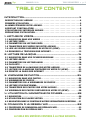 2
2
-
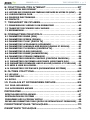 3
3
-
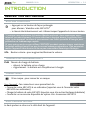 4
4
-
 5
5
-
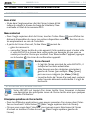 6
6
-
 7
7
-
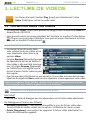 8
8
-
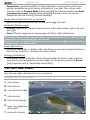 9
9
-
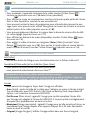 10
10
-
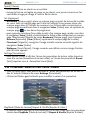 11
11
-
 12
12
-
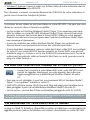 13
13
-
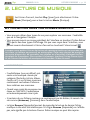 14
14
-
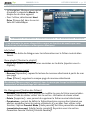 15
15
-
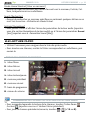 16
16
-
 17
17
-
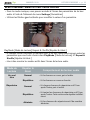 18
18
-
 19
19
-
 20
20
-
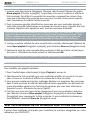 21
21
-
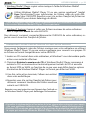 22
22
-
 23
23
-
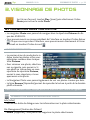 24
24
-
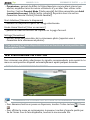 25
25
-
 26
26
-
 27
27
-
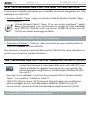 28
28
-
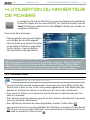 29
29
-
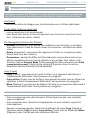 30
30
-
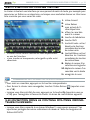 31
31
-
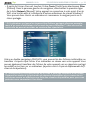 32
32
-
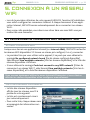 33
33
-
 34
34
-
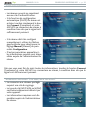 35
35
-
 36
36
-
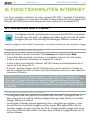 37
37
-
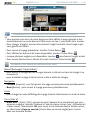 38
38
-
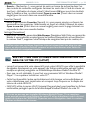 39
39
-
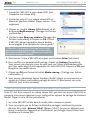 40
40
-
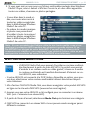 41
41
-
 42
42
-
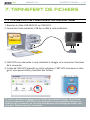 43
43
-
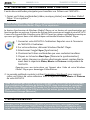 44
44
-
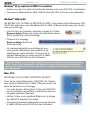 45
45
-
 46
46
-
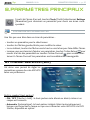 47
47
-
 48
48
-
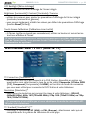 49
49
-
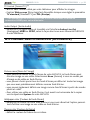 50
50
-
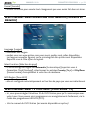 51
51
-
 52
52
-
 53
53
-
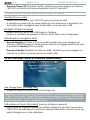 54
54
-
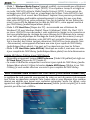 55
55
-
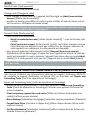 56
56
-
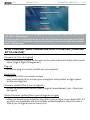 57
57
-
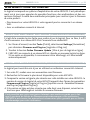 58
58
-
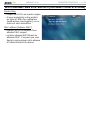 59
59
-
 60
60
-
 61
61
-
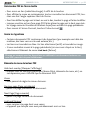 62
62
-
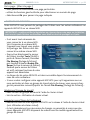 63
63
-
 64
64
-
 65
65
-
 66
66
-
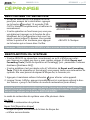 67
67
-
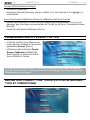 68
68
-
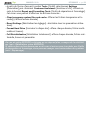 69
69
-
 70
70
-
 71
71
Archos 7 Le manuel du propriétaire
- Taper
- Le manuel du propriétaire
- Ce manuel convient également à
Documents connexes
-
Archos 3G+ DE SFR Manuel utilisateur
-
Archos DVR STATION Manuel utilisateur
-
Archos HELMET CAMCORDER GEN5 Le manuel du propriétaire
-
Archos DVR STATION GEN4 Le manuel du propriétaire
-
Archos eReader 70 Guide de démarrage rapide
-
Archos 501429 Connection Manual
-
Archos eReader 70b Guide de démarrage rapide
-
Archos 2 Mode d'emploi
-
Archos 35 Vision Mode d'emploi
-
Archos PMA400 Le manuel du propriétaire